Кастомізований аудіоролик може суттєво змінити зовнішній вигляд ваших відео на YouTube. Це чудовий спосіб зміцнити імідж вашого бренду та заохотити глядачів підписатися на ваш канал або переглянути більше контенту. У цьому посібнику ви дізнаєтеся, як створити аутро абсолютно безкоштовно на комп'ютері без необхідності завантажувати додаткову програму.
Основні висновки
- Ви можете створити кастомний аудіоролик безпосередньо зі свого каналу YouTube.
- Використання Canva дозволяє створювати вражаючі дизайни, які представляють ваш бренд.
- Правильна тривалість показу має вирішальне значення для ефективності вашого аудіоролика.
Покрокова інструкція
Крок 1: Виберіть і створіть шаблон Перш за все, вам потрібно увійти на свій канал YouTube. Перейдіть до будь-якого з ваших відео і натисніть "Редагувати відео". Тут у вас є можливість додати титри. Титри - це область в кінці вашого відео, яка дозволяє інтегрувати різні елементи, такі як відео, списки відтворення або посилання на ваш канал. Натисніть на "Титри" і почніть вибирати свій шаблон. Наприклад, ви можете вирішити відобразити два відео, список відтворення або ваш канал.
Крок 2: Налаштуйте шаблон Після того, як ви визначилися з шаблоном, ви можете налаштувати розташування елементів. Перетягніть відео, плейлисти або канал так, щоб вони виглядали привабливо для вас і ваших глядачів. Ви можете збільшити або зменшити розмір елементів, щоб оптимізувати макет.
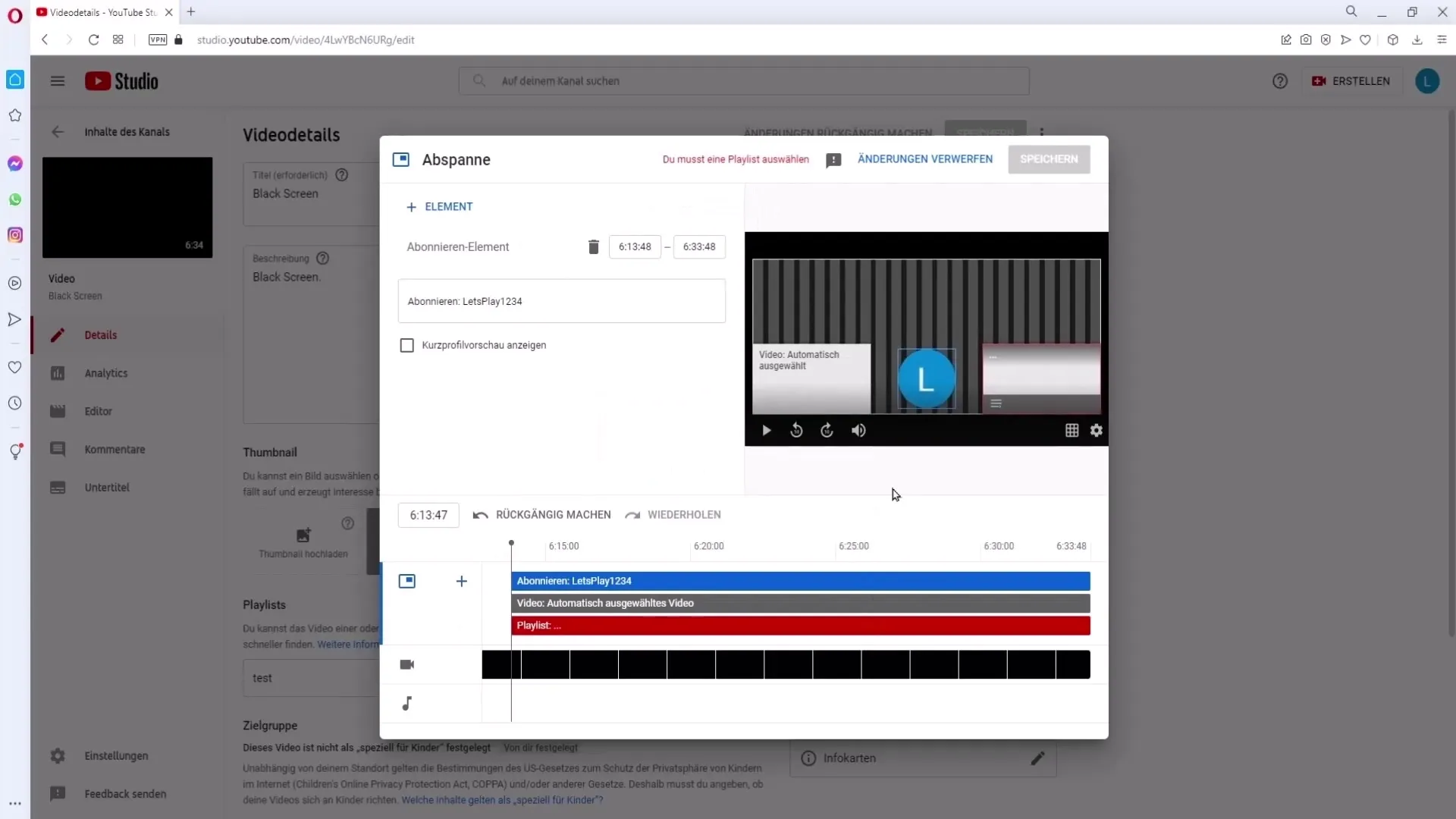
Крок 3: Додайте відео та плейлист Коли ви задоволені налаштуванням позиції, виберіть плейлист і відео, які ви хотіли б відобразити в аутро. Для цього перейдіть до "Вибрати відео" і виберіть відповідне відео зі свого списку. Тепер вам потрібно розмістити три смуги в місці, де ви прощаєтесь у вашому відео. Це призведе до того, що ваш аутро з'явиться після основного контенту вашого відео.
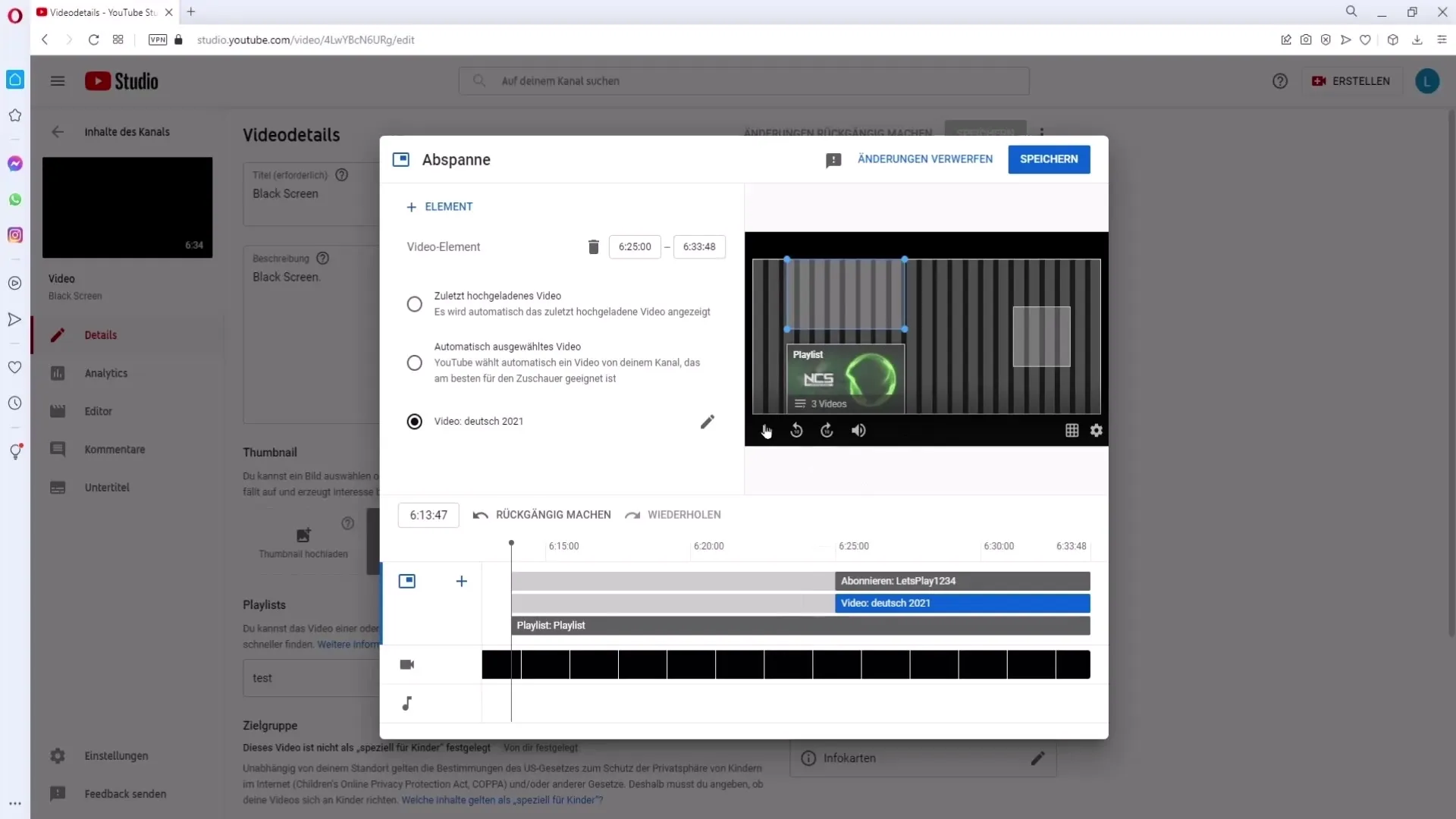
Крок 4: Збережіть титри Щойно ви зробили всі налаштування, натисніть "Зберегти" вгорі. Тепер ваші титри прив'язані до цього відео і будуть доступні для майбутніх відео. Це означає, що ви також можете використовувати цей вихідний файл для інших відео.
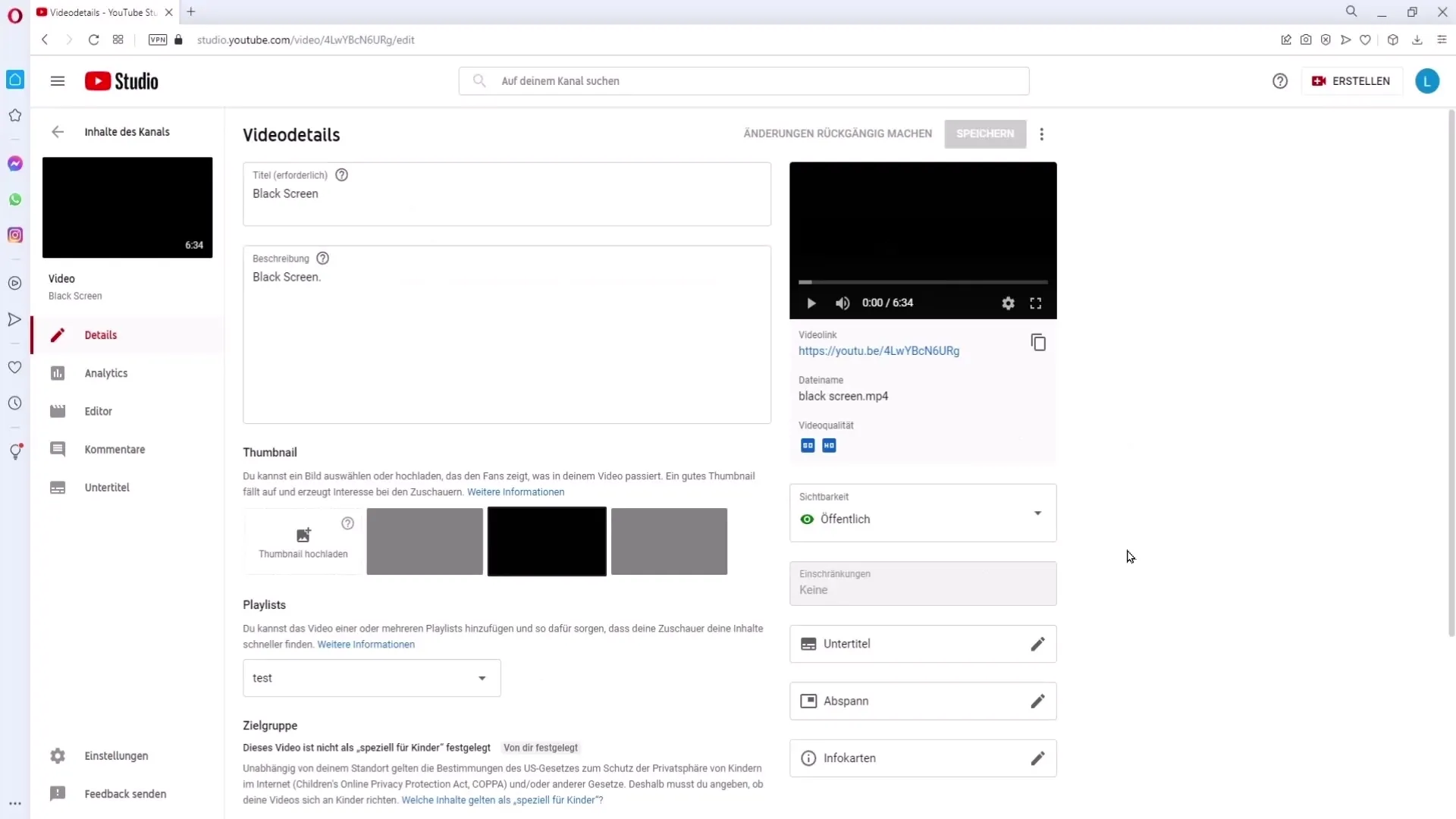
Крок 5: Створіть скріншот титрів Щоб використовувати аутро в Canva, вам потрібен скріншот титрів. Перейдіть до свого відео і дайте йому дограти до кінця. Потім переключіться в повноекранний режим і зробіть скріншот. Використовуйте такі інструменти, як "Знімок екрана" або вбудовані функції створення скріншотів у вашій операційній системі.
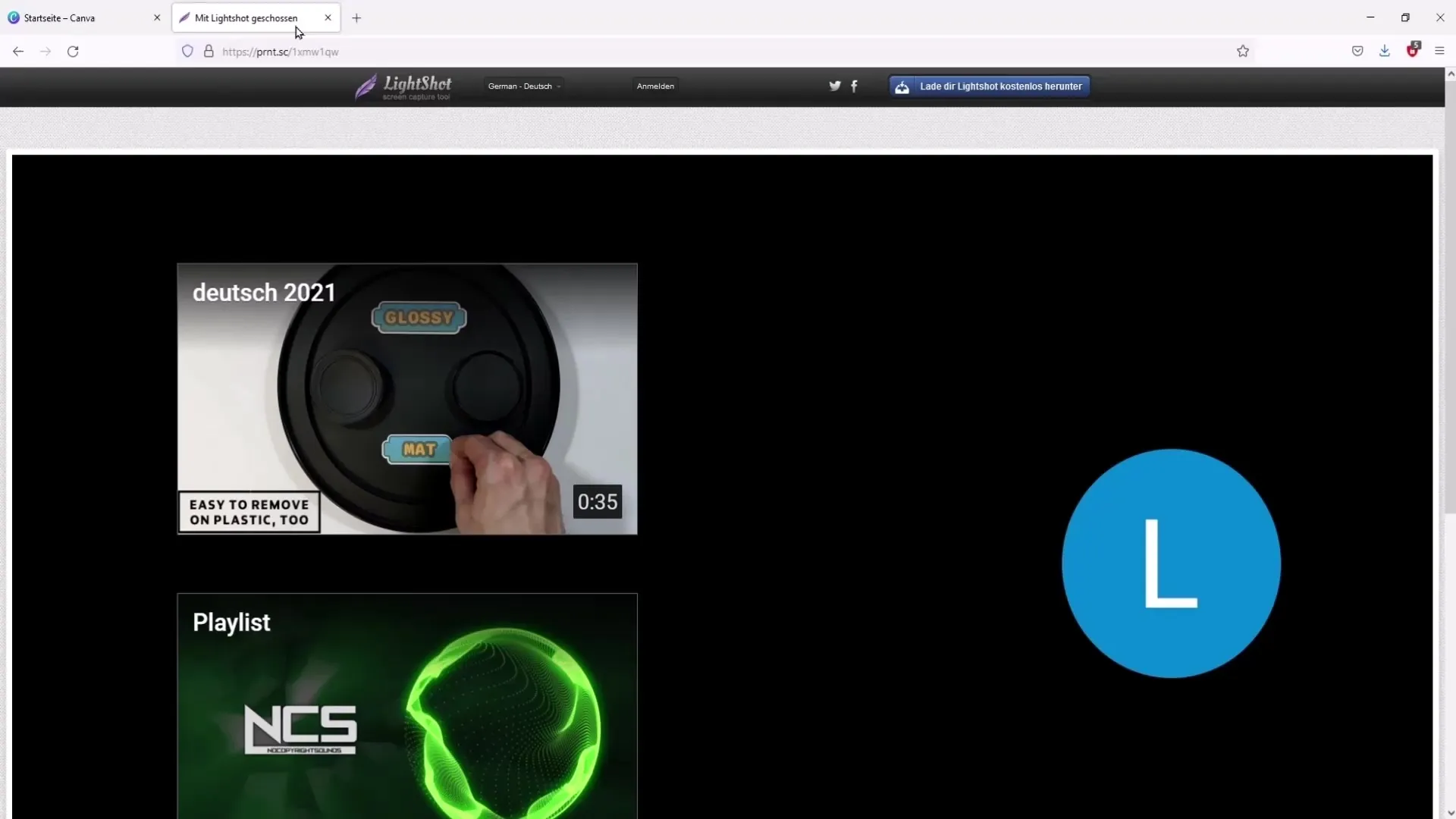
Крок 6: Увійдіть до Canva і створіть дизайн Тепер відкрийте Canva і знайдіть "YouTube Outro". Виберіть відповідний шаблон. Потім ви можете завантажити свій попередньо створений шаблон скріншоту. Натисніть на "Завантаження" і завантажте свою графіку.
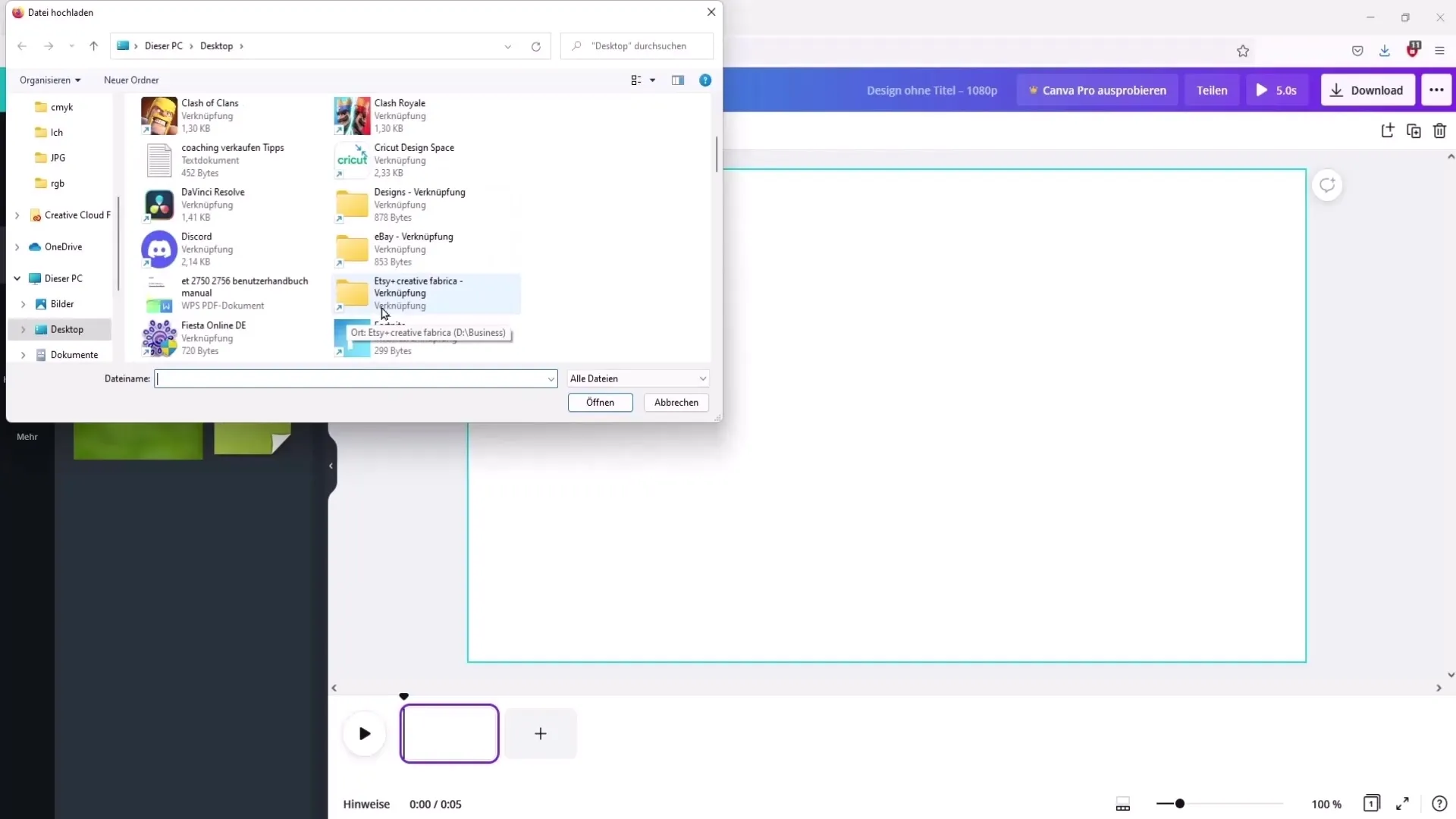
Крок 7: Налаштуйте шаблон Завантажений шаблон слід розтягнути на весь екран, не виходячи за краї. Переконайтеся, що напрямні лінії допомагають вам вирівняти його на одному рівні. Це важливо для того, щоб ваш аутро виглядав добре в кінці і не було обрізаних частин.
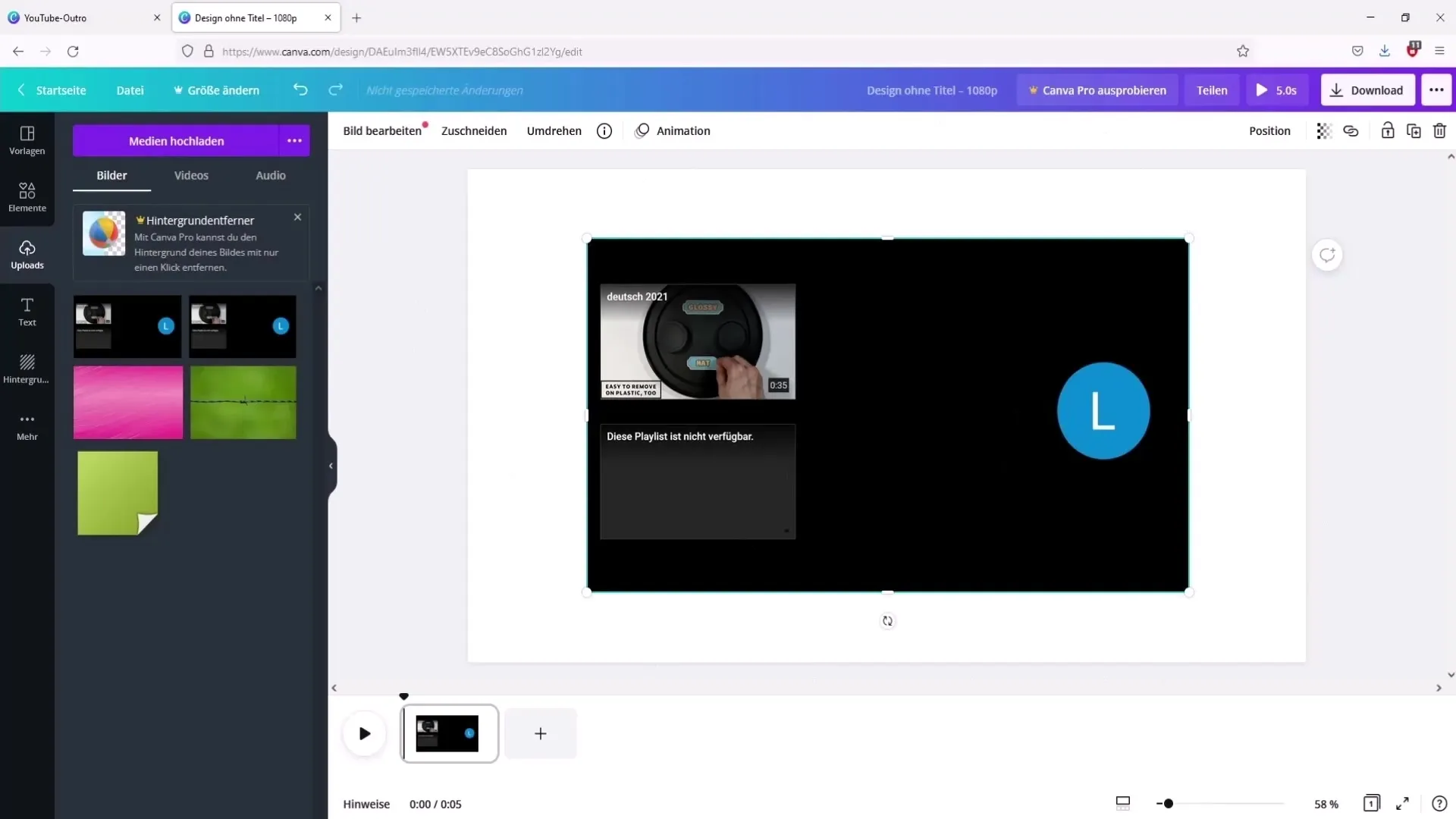
Крок 8: Додавання анімації та елементів Тепер ви можете почати додавати анімацію. Перейдіть до розділу "Елементи" і знайдіть різні анімації, які вам подобаються. Перетягніть їх на свій шаблон і розташуйте там, де ви хочете.
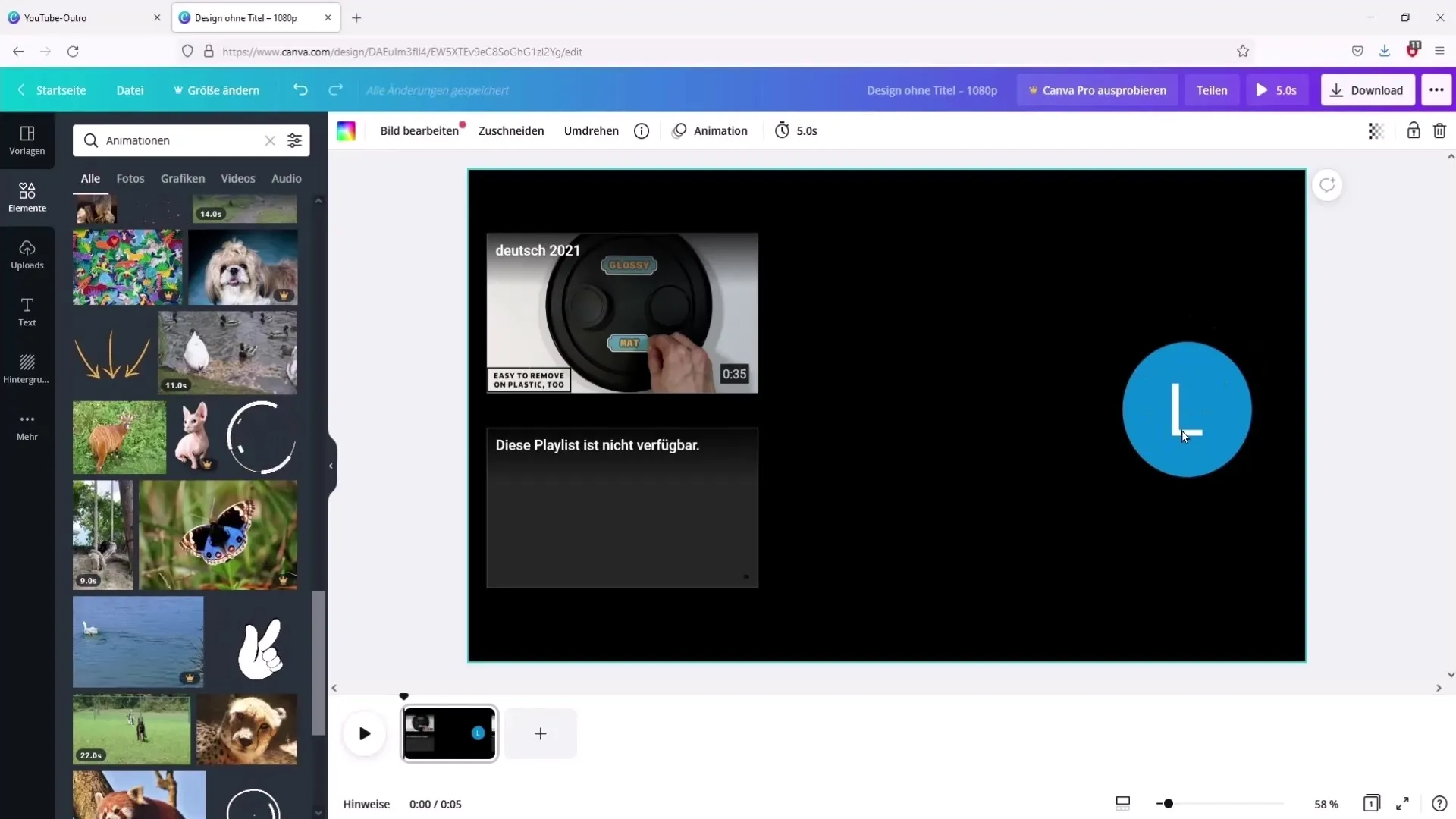
Крок 9: Дизайн фону Текстура або фон можуть додати додаткового шарму вашому аутро. Ви можете завантажити власну текстуру або знайти безкоштовні текстури на таких сайтах, як Pexels. Виберіть відповідну текстуру і встановіть її як фон.
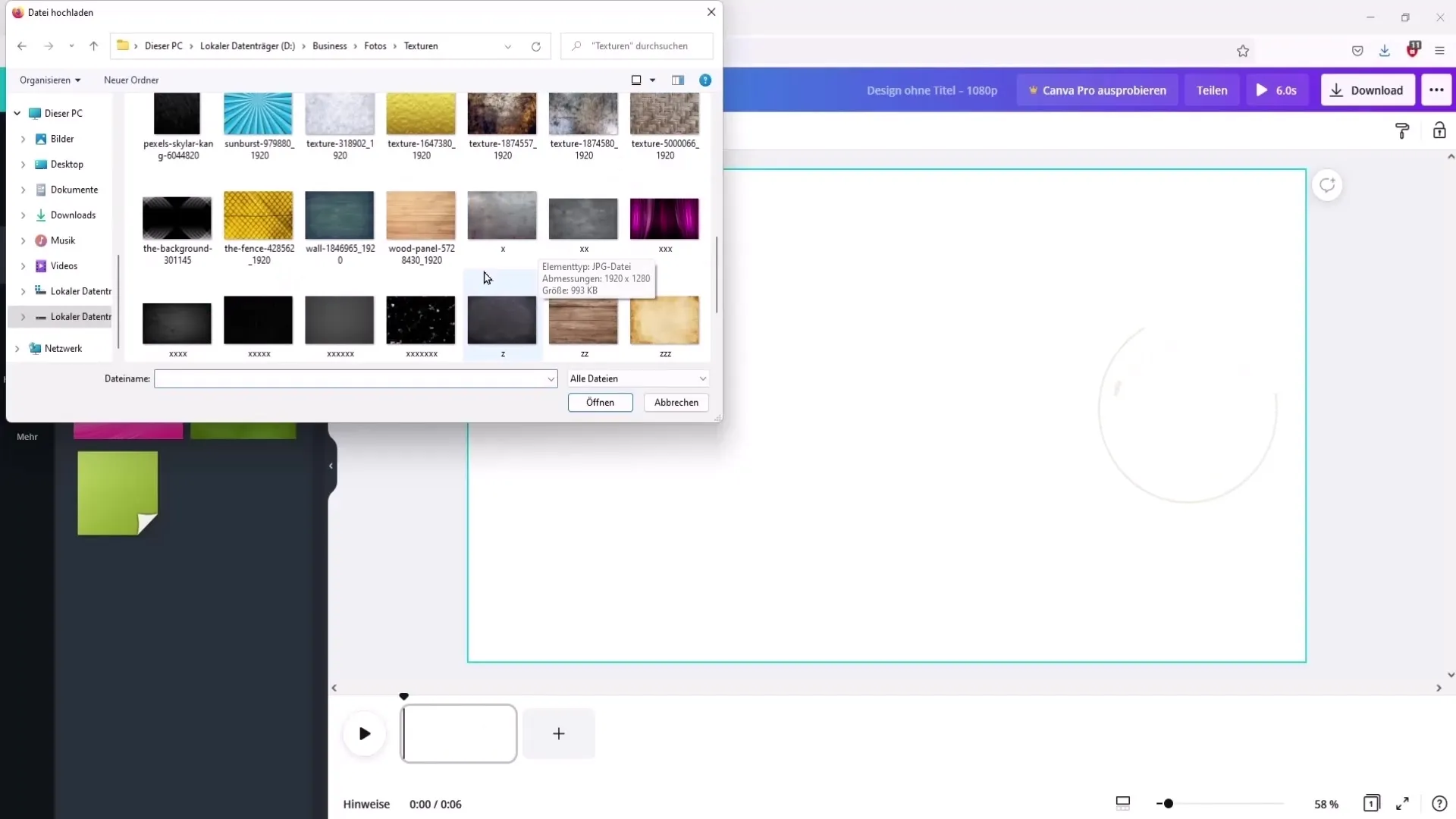
Крок 10: Встановіть тривалість показу Важливо встановити відповідну тривалість показу для вашого аутро. Зазвичай достатньо 15-20 секунд, щоб глядачі мали достатньо часу для того, щоб помітити елементи.
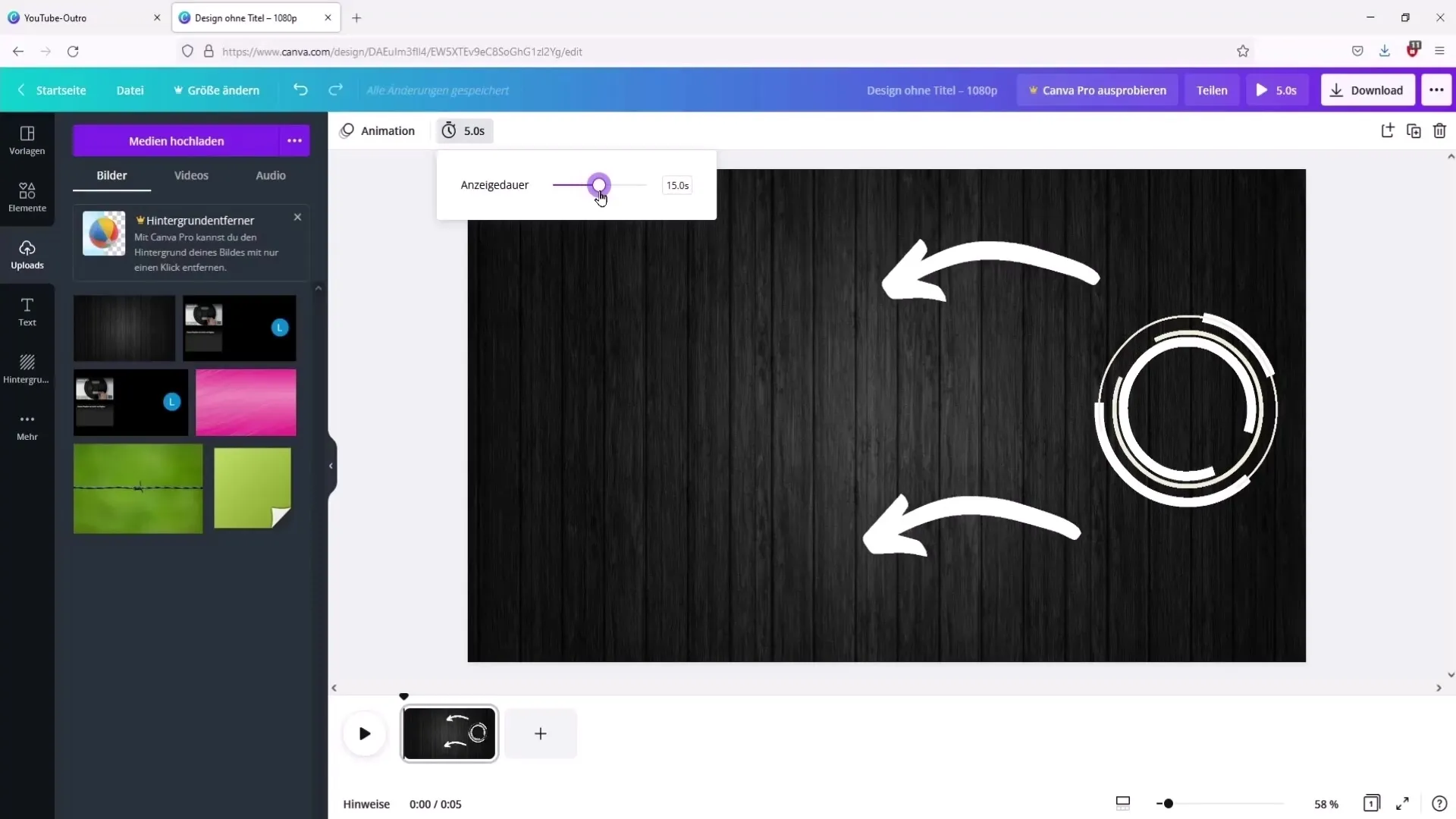
Крок 11: Завантажте аутро Тепер ви готові завантажити аутро. Перейдіть до розділу "Завантажити", виберіть формат MP4 і завантажте своє відео. Потім ви можете імпортувати аутро у свою програму для редагування та вставити його у відео.
Крок 12: Перевірте та налаштуйте Після завантаження аудіоролика перевірте його в поєднанні з вашими відео. Переконайтеся, що титри синхронізовані, а аутро має цілісний вигляд. Якщо вас не влаштовує дизайн, просто поверніться до Canva і внесіть необхідні зміни.
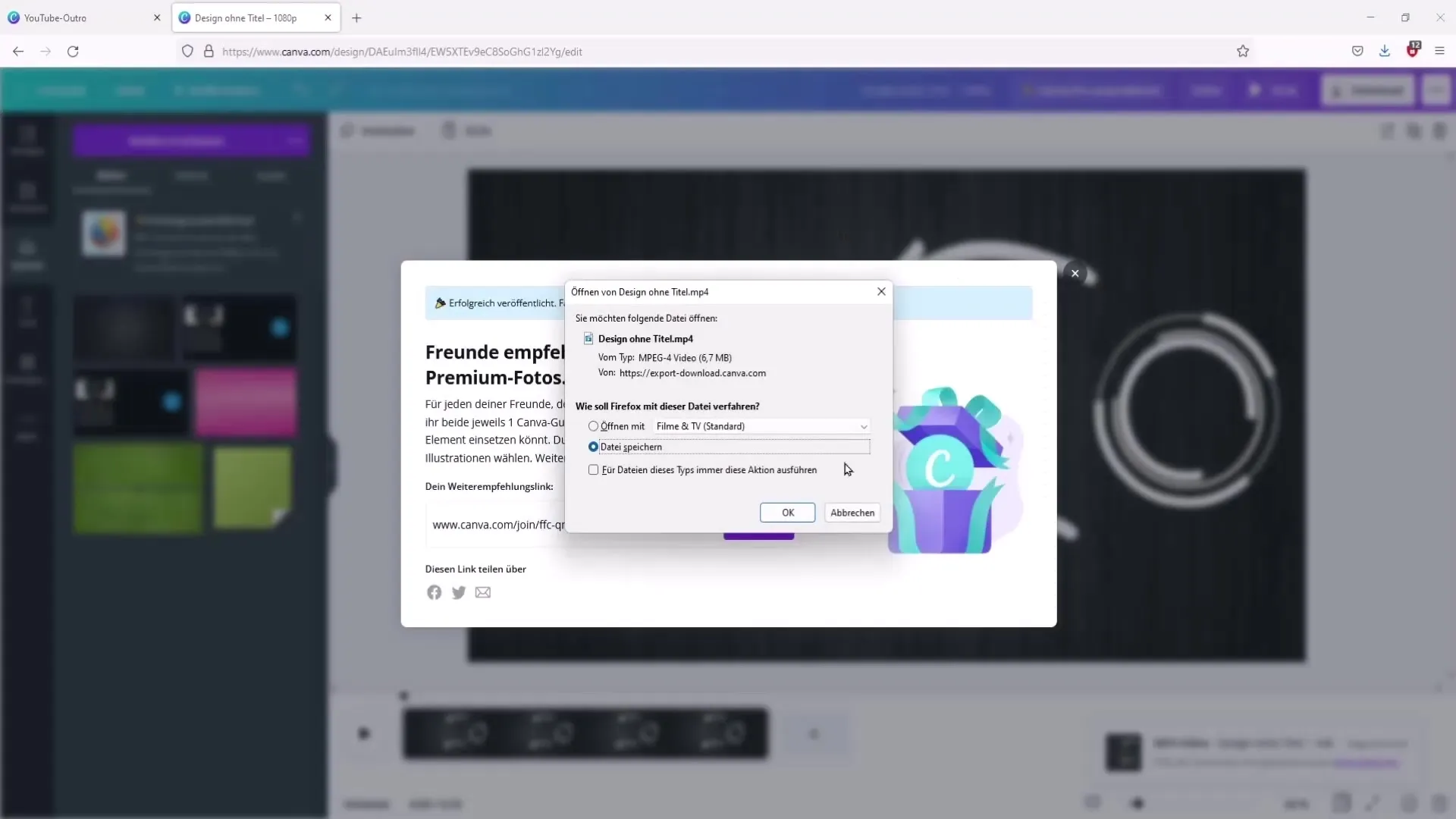
Підсумок
За допомогою наведених вище кроків та інструментів ви можете створити креативний та цікавий аудіоролик для свого YouTube-каналу. Цей процес не вимагає ніяких попередніх знань і дає вам свободу для розкриття вашого творчого потенціалу.
Поширені запитання
Що таке аутро і чому воно важливе?Аутро - це завершення вашого відео, яке дає можливість привернути увагу глядачів до іншого контенту і заохотити їх до взаємодії.
Як я можу змінити дизайн свого аутро? Ви можете будь-коли відредагувати своє аутро в Canva, додавши нові елементи або налаштувавши наявні.
Чи можу я створити аутро без скріншоту? Рекомендується використовувати скріншот, щоб переконатися, що аутро добре поєднується з вашим відео.
Чи є в Canva готові аутригери?Так, Canva пропонує безліч готових аутригерів, які можна кастомізувати.
Скільки разів я можу використовувати аутро? Ви можете використовувати аутро скільки завгодно разів, якщо воно відповідає структурі вашого відео.


